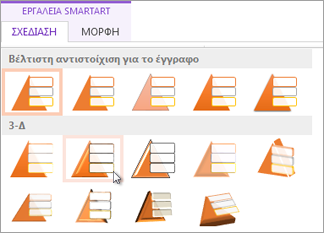Σημείωση: Αυτό το άρθρο έχει εκπληρώσει το σκοπό του και πρόκειται να αποσυρθεί σύντομα. Για την αποφυγή των σφαλμάτων "Η σελίδα δεν βρέθηκε", θα καταργήσουμε τις γνωστές συνδέσεις. Εάν έχετε δημιουργήσει συνδέσεις σε αυτή τη σελίδα, καταργήστε τις και μαζί θα διατηρήσουμε τη σωστή λειτουργία του web.
Αντί να δημιουργήσετε μια λίστα χρησιμοποιώντας απλό κείμενο με κουκκίδες, μπορείτε να δημιουργήσετε εντυπωσιακές λίστες χρησιμοποιώντας γραφικά SmartArt − με λίγα μόνο κλικ.
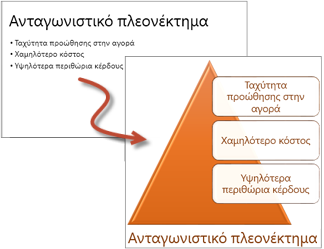
-
Στην καρτέλα Εισαγωγή, επιλέξτε SmartArt.
-
Στη συλλογή Επιλογή γραφικού SmartArt, κάντε κλικ στην επιλογή Λίστα και, στη συνέχεια, επιλέξτε μια διάταξη λίστας. Για παράδειγμα:
-
Κατακόρυφη

-
Οριζόντια

-
Τραπεζοειδής λίστα

-
-
Κάντε κλικ στη διάταξη που θέλετε και μετά κάντε κλικ στο κουμπί OK.
-
Κάντε κλικ στο στοιχείο [Κείμενο] και, στη συνέχεια, πληκτρολογήστε το κείμενό σας.
![Κάντε κλικ στο στοιχείο [Κείμενο] και, στη συνέχεια, πληκτρολογήστε το κείμενό σας](https://support.content.office.net/el-gr/media/2c28ce80-1b88-4a14-a82c-f310646043ff.png)
Προσθήκη ενός ακόμη σχήματος στη λίστα σας
-
Κάντε δεξί κλικ σε ένα υπάρχον σχήμα στο γραφικό SmartArt.
-
Κάντε κλικ στην εντολή Προσθήκη σχήματος.
Σημείωση: Εάν η εντολή Προσθήκη σχήματος είναι απενεργοποιημένη, δοκιμάστε να κάνετε κλικ σε κάποιο άλλο τμήμα του σχήματος.
-
Κάντε ένα από τα εξής:
-
Για να εισαγάγετε ένα σχήμα πριν από το επιλεγμένο σχήμα, κάντε κλικ στην επιλογή Προσθήκη σχήματος πριν από.
-
Για να προσθέσετε ένα άλλο σχήμα μετά το επιλεγμένο σχήμα, κάντε κλικ στην επιλογή Προσθήκη σχήματος έπειτα από.
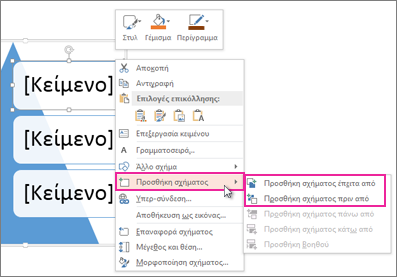
Για παράδειγμα, επέλεξα Προσθήκη σχήματος έπειτα από και προστέθηκε ένα τέταρτο σχήμα κάτω από το τρίτο σχήμα.
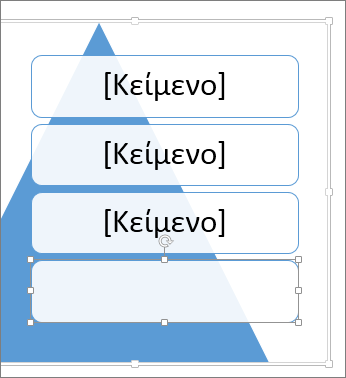
Συμβουλή: Μπορείτε να κάνετε κλικ σε ένα σχήμα που δεν θέλετε πλέον και, στη συνέχεια, να πιέσετε το πλήκτρο Delete.
-
Εφαρμογή εφέ 3D ή άλλου στυλ στη λίστα σας
Για να προσθέσετε κλίση στη λίστα SmartArt, εφαρμόστε ένα στυλ κάνοντας κλικ στο κουμπί περισσότερα